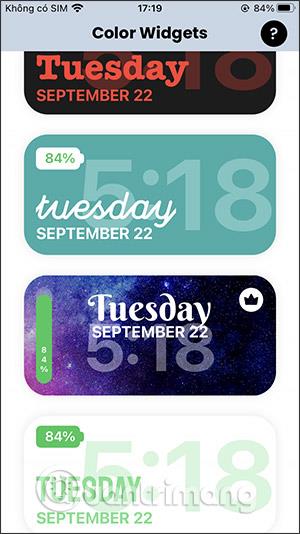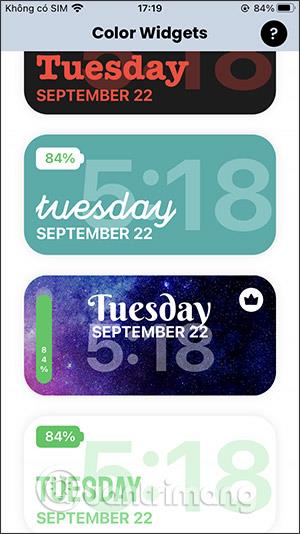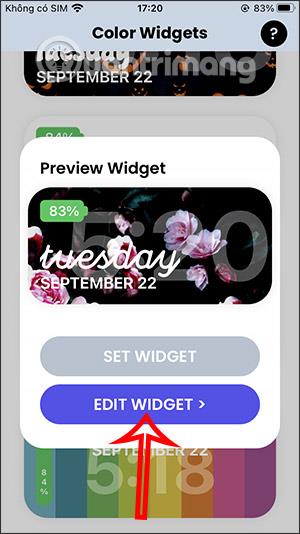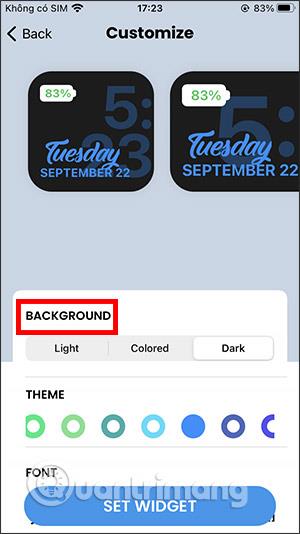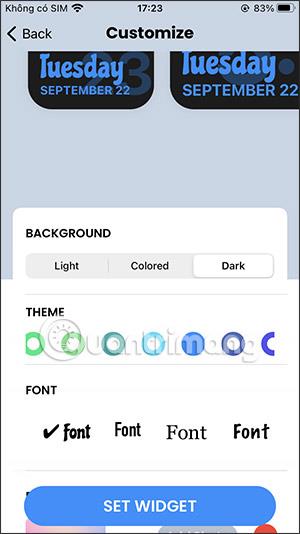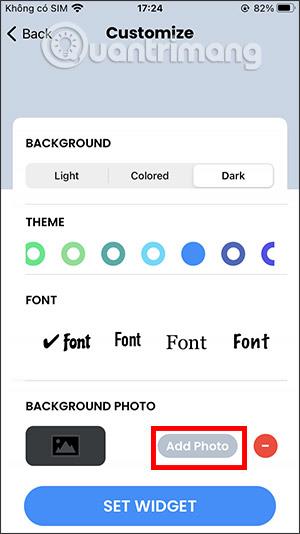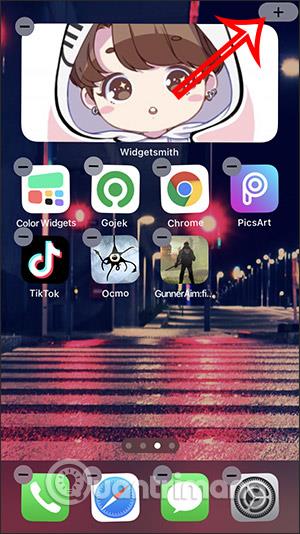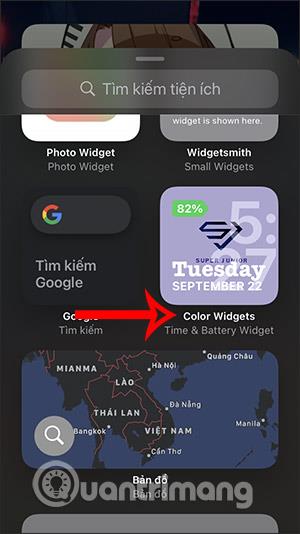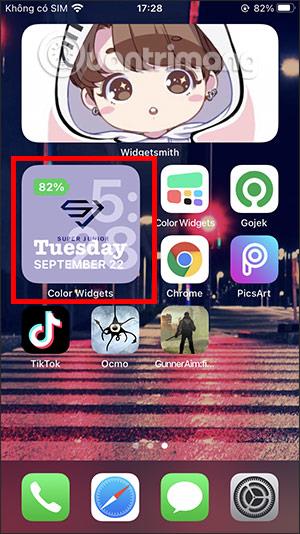Кольорові віджети — одна з програм для налаштування віджетів на iPhone , якою користуються багато людей, окрім програми WidgetSmith . Кольорові віджети створять віджет календаря з відображенням заряду батареї прямо на екрані. Зокрема, ми також маємо багато варіантів трансформації віджета на свій смак. Ви можете змінити колір і шрифт віджета новими красивими кольорами. Або, якщо ми хочемо, ми також можемо використовувати наше зображення як фоновий віджет. У наведеній нижче статті ви дізнаєтесь, як використовувати кольорові віджети на iPhone.
Інструкції з використання кольорових віджетів iOS 14
Крок 1:
Ви можете завантажити програму Color Widgets для iPhone, перейшовши за посиланням нижче.
В інтерфейсі програми ми виберемо будь-який тип віджета. Віджети зі значком корони будуть платними. Натисніть, щоб вибрати віджет, а потім виберіть Редагувати віджет для редагування.
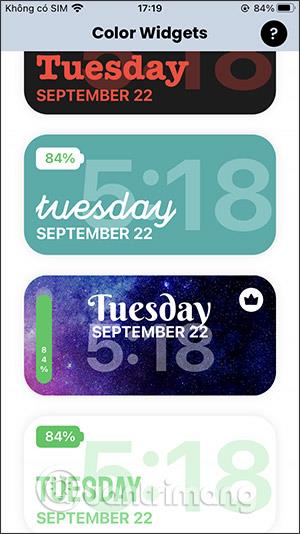
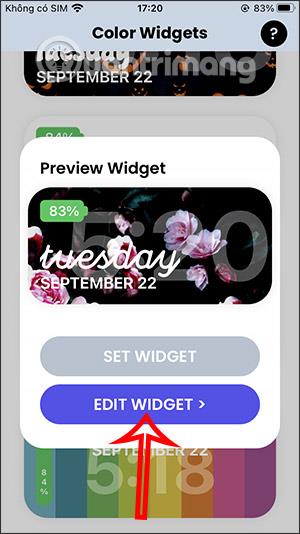
крок 2:
Перш за все, ми виберемо розмір для віджета, включаючи малий, середній і великий. Якщо ви виберете колір як віджет, ви зможете змінити фон, тему та відображуваний шрифт. Виберіть «Тло», а потім виберіть «Тема».
Далі змініть стиль шрифту для відображення дати у віджеті.
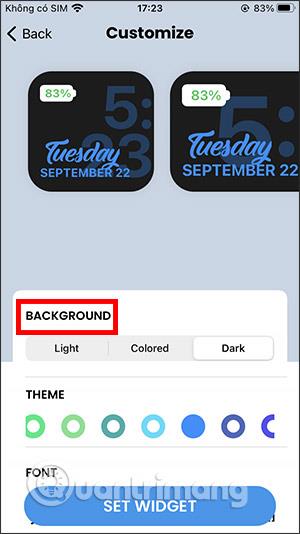
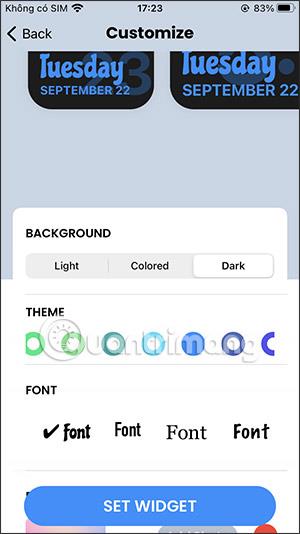
крок 3:
Якщо ви хочете використовувати свою фотографію як фон для віджета , прокрутіть униз і виберіть Додати фотографію . Потім виберіть фотографії в альбомі. Результат буде таким, як показано нижче. Якщо ви вибрали фонове зображення, ви не можете змінити фон і тему, ви можете змінити лише шрифт.
Нарешті натисніть «Установити віджет» , щоб зберегти.
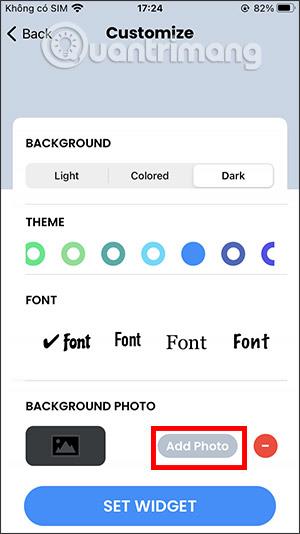
крок 4:
Поверніться на головний екран, натисніть і утримуйте екран , а потім натисніть значок + . Тепер ви побачите розділ «Колірні віджети», який потрібно вибрати. Виберіть розмір для віджета , а потім натисніть кнопку «Додати віджет» .
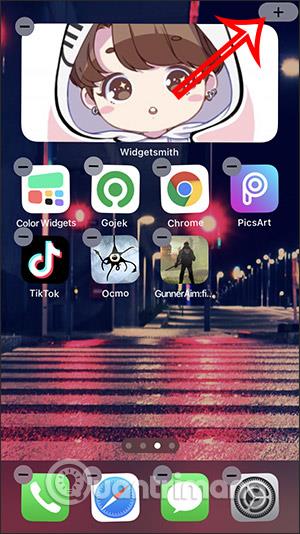
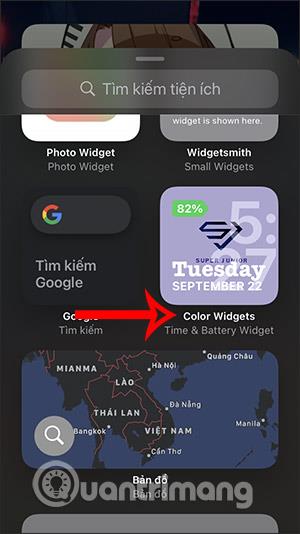

У результаті ви отримаєте екран із віджетом кольорових віджетів, як показано нижче, включаючи поточну дату й час, а також поточний відсоток заряду батареї.
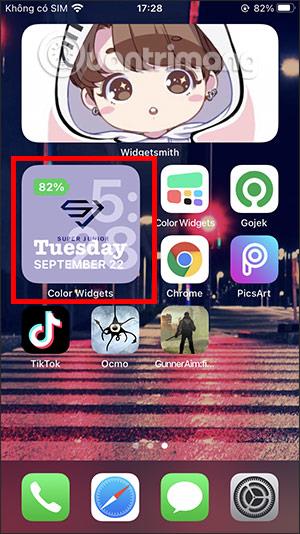
Побачити більше: